Calcular el área de álamos del área de tala
El álamo es un importante recurso maderero utilizado para producir artículos como papel, paletas, cartón y madera contrachapada. Como especialista en SIG para una agencia de recursos naturales, se le ha presentado una propuesta de extracción de madera y se le ha pedido que responda las siguientes preguntas:
- ¿Cuántos acres de álamo existen en el área de tala?
- ¿Cuántos acres de tierra se talarán en la tala de madera propuesta?
- ¿Cuánta madera se espera que produzca la tala?
Calcular la superficie de cada rodal
Primero, se le ha encomendado responder cuántos acres de álamo existen en el área de la tala.
- Descargue el Paquete de proyecto de planificación de tala de madera.
- Busque el archivo descargado en su equipo. Haga doble clic en TimberHarvestPlanning.ppkx para abrirlo en ArcGIS Pro. Si se le pide, inicie sesión en su cuenta de ArcGIS.
Nota:
Si no tiene acceso a ArcGIS Pro o una cuenta de organización de ArcGIS, consulte las opciones de acceso a software.
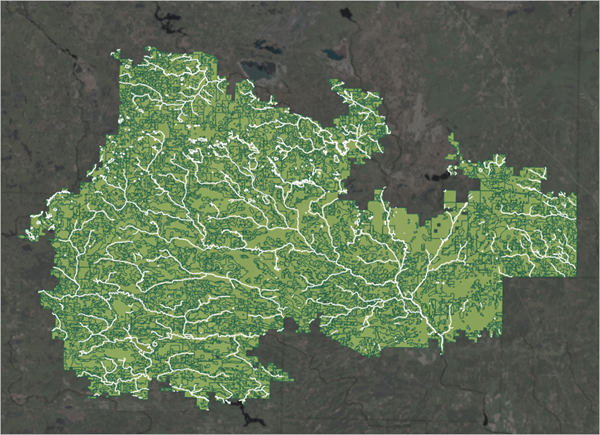
Las líneas blancas son ríos y cursos de agua y los polígonos verdes son rodales.
- En el panel Contenido, haga clic con el botón derecho en ForestStands y seleccione Tabla de atributos.
Se abre la tabla de atributos. Esta capa contiene información sobre cada rodal, incluyendo el tipo de suelo, la clase de edad, la propiedad y el tipo de vegetación.
Sugerencia:
Para obtener más información sobre Age_class, Veg_type y los demás atributos, vea los metadatos de la capa.
También existe un campo llamado Shape_Area, que se genera automáticamente. Sin embargo, los valores se indican en metros cuadrados, y el administrador forestal ha solicitado los valores en acres. Agregará un nuevo campo para calcular el área en acres.
- En la cinta de la tabla de atributos, haga clic en el botón Agregar campo.
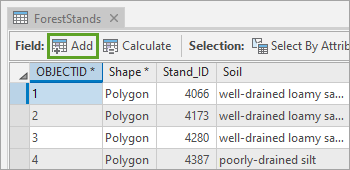
Aparece la vista Campos.
- En Nombre de campo y Alias, escriba Acres. En Tipo de datos, elija Doble.
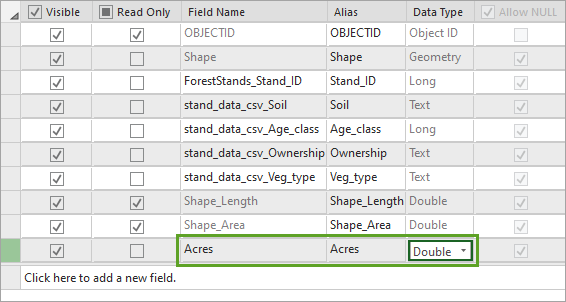
- En la cinta, en la pestaña Campos, en el grupo Cambios, haga clic en Guardar.
- Cierre la vista Campos.
La tabla de atributos tiene ahora un campo vacío para almacenar los valores de área en acres. A continuación, calculará esos valores.
- En la tabla de atributos, haga clic con el botón derecho en el encabezado del campo Acres y elija Calcular geometría.
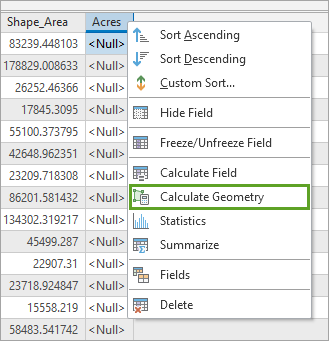
- En la ventana Calcular geometría, introduzca los siguientes parámetros:
- En Propiedad, elija Área.
- En Unidad de área, elija US Survey Acres.
- En Sistema de coordenadas, elija Mapa actual [Mapa].
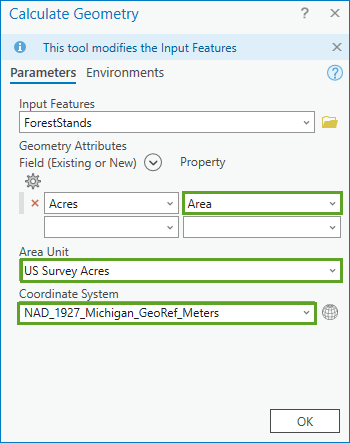
- Haga clic en Aceptar.
El campo Acres de la tabla de atributos se rellena de valores. Ahora ya conoce la superficie de cada masa.
- Cierre la tabla de atributos.
Encontrar la superficie en acres de los rodales de álamos
A continuación, creará un gráfico de barras para averiguar cuántos acres de rodales de álamo existen en el área de estudio.
- En el panel Contenido, haga clic con el botón derecho en ForestStands, apunte a Crear gráfico y elija Gráfico de barras.
Aparece una vista de gráfico y el panel Propiedades de gráfico.
- En el panel Propiedades de gráfico, en Categoría o fecha, elija Veg_type.
- En Agregación, elija Suma.
- En la lista Campos numéricos, haga clic en el botón Seleccionar y active la casilla Acres. Haga clic en Aplicar.
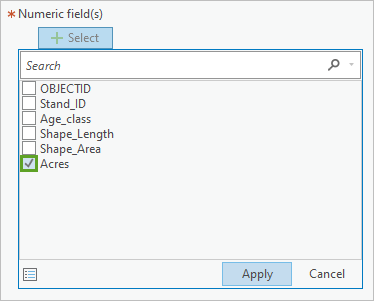
- En Etiquetas de datos, active Etiquetar barras.
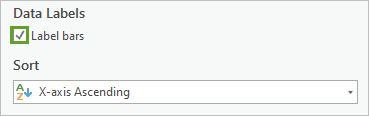
- Haga clic en la pestaña Ejes.
- En la sección Eje Y, en Formato de número, al lado de Categoría: ninguna, haga clic en el botón Determinar el formato de visualización para los tipos de campos numéricos y configure los siguientes parámetros:
- En Categoría, elija Numérica.
- Configure Decimales en 2.
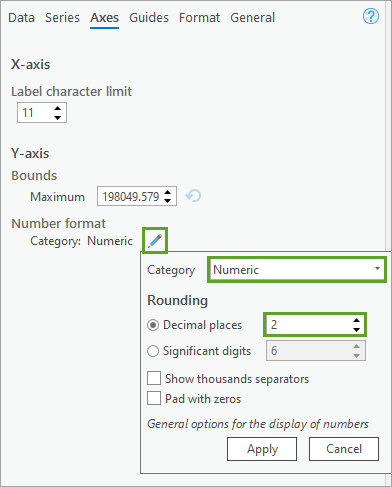
- Haga clic en Aplicar.
El gráfico muestra una barra verde para cada tipo de vegetación, etiquetada con la suma de sus acres. Existen 65.219 acres de rodales de álamos en el área de estudio.
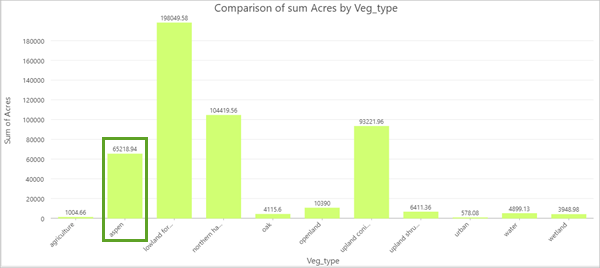
Sin embargo, usted sabe que no todos los rodales del estudio deben incluirse en el recuento. El plan de tala se aplicará a los bosques públicos de propiedad estatal y a los bosques industriales privados. En las tierras privadas no industriales, se llevará a cabo poca o ninguna tala. Se puede aplicar una consulta de definición para filtrar el dataset solo a los tipos de propiedad de tierras apropiados.
- En el panel Contenido, haga doble clic en ForestStands para abrir la ventana Propiedades de capa.
- Haga clic en la pestaña Consulta de definición y haga clic en Nueva consulta de definición.
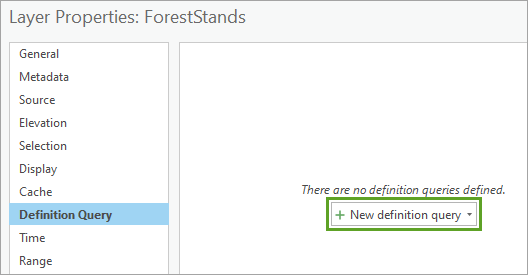
- Construya la cláusula Donde Ownership no es igual a non-industrial private.
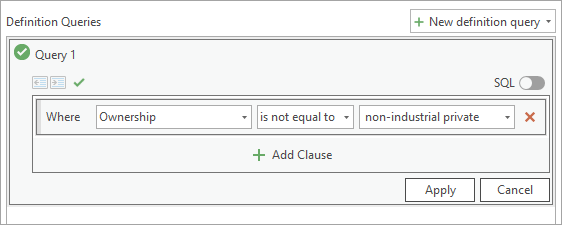
- Haga clic en Aplicar.
- En la ventana Propiedades de capa, haga clic en Aceptar.
El mapa tiene ahora algunos espacios vacíos. Ya no se muestran las tierras privadas no industriales.
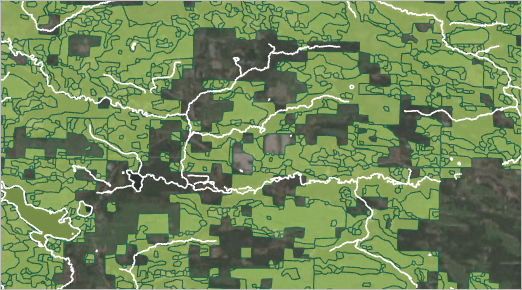
El gráfico de barras también ha cambiado. Ahora el número que aparece sobre la barra Álamos es 55.333. Este número es la respuesta a la primera pregunta del administrador forestal.
- En la Barra de herramientas de acceso rápido, haga clic en Guardar para guardar el proyecto.
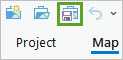
Existen 55.333 acres de álamos en el área de la tala. Sin embargo, la tala no se realizará en toda esta superficie. A continuación, responderá a la siguiente pregunta: ¿Cuántos acres de tierra se cortarán en la tala de madera propuesta?
Calcular el área de tierra que se desea talar
Anteriormente calculó el área de álamos existente en las tierras públicas e industriales. Ahora que se conoce cuántos acres de álamo existen, se puede determinar qué rodales se talarán. El administrador forestal ha proporcionado algunos criterios sobre dónde se pueden talar los árboles. El primer criterio es que no se puede talar dentro de una zona de influencia de 30,5 metros (100 pies) a lo largo de ríos y arroyos. La tala demasiado cerca del agua puede causar erosión y sedimentación perjudiciales, por lo que es importante dejar los árboles en pie alrededor de las vías fluviales.
Crear zonas de influencia alrededor de las vías fluviales
Primero, creará una capa de polígono para representar la zona de influencia de 30,5 metros (100 pies) alrededor de todos los cursos de agua.
- Si es necesario, abra TimberHarvestPlanning.ppkx y cierre la vista Gráfico.
- En el panel Contenido, haga clic en ForestStands para seleccionarlo. En la cinta, en la pestaña Datos, en el grupo Consulta de definición, cambie la consulta activa a <Ninguna>.

- En la pestaña Análisis, en el grupo Geoprocesamiento, haga clic en Herramientas.
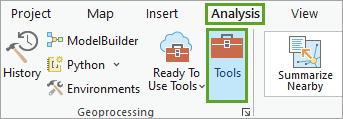
- En el panel Geoprocesamiento, busque y abra la herramienta Zona de influencia.
- En el panel de herramientas Zona de influencia, introduzca los siguientes parámetros:
- En Entidades de entrada, elija Waterways
- Si es necesario, en Clase de entidad de salida, escriba Waterways_Buffer.
- En Distancia, escriba 100 y elija Pies de agrimensura de EE. UU.
- En Tipo de disolución, elija Disolver todas las entidades de salida en una única entidad.
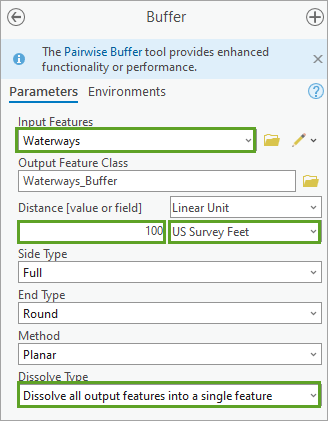
- Haga clic en Ejecutar.
Se agrega una nueva capa al mapa.
- Acerque para ver la capa de la zona de influencia.
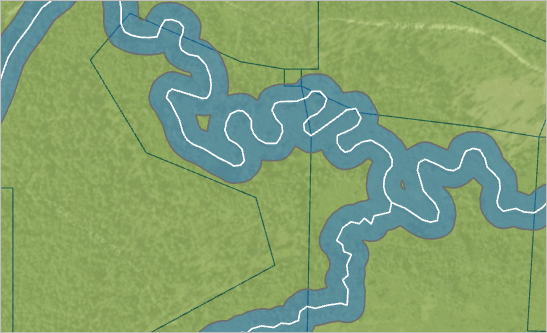
Este polígono representa la zona de protección de 30,5 metros (100 pies) alrededor de ríos y arroyos donde no se puede talar madera.
Borrar la zona de influencia de los polígonos de rodales
A continuación, eliminará el área con la zona de influencia de la capa ForestStands mediante el uso de la herramienta Borrar.
- En el panel Geoprocesamiento, haga clic en el botón Atrás.
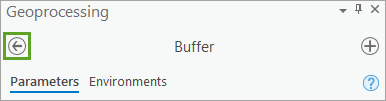
- Busque y abra la herramienta Borrar.
- En el panel de herramientas Borrar, configure los siguientes parámetros:
- En Entidades de entrada, elija ForestStands.
- En Borrar entidades, elija Waterways_Buffer.
- En Clase de entidad de salida, escriba ForestStands_NoRivers.
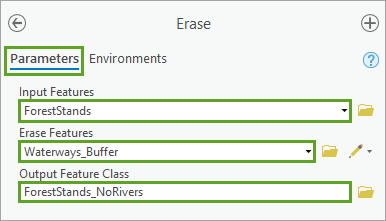
La herramienta se ejecuta y se agrega una nueva capa al mapa.
- Haga clic en Ejecutar.
La herramienta se ejecuta y se agrega una nueva capa al mapa.
- En el panel Contenido, desactive ForestStands.
- Haga clic con el botón derecho en Waterways y elija Eliminar.
- Elimine la capa Waterways_Buffer.
El mapa base se muestra ahora a través de la zona de influencia alrededor de los ríos.
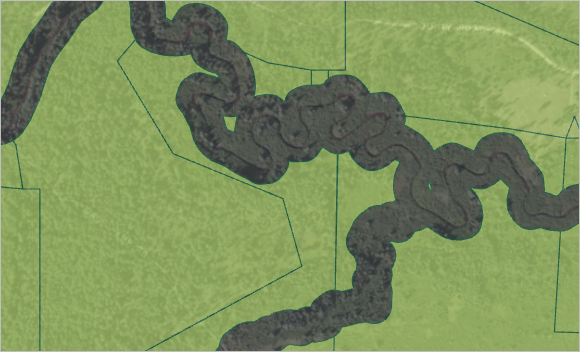
- Abra la tabla de atributos de ForestStands_NoRivers.
Al eliminar un área de los polígonos, se deben volver a calcular los valores del campo Acres.
- Haga clic con el botón derecho en el campo Acres y elija Calcular geometría.
Aparece la ventana Calcular geometría.
- En Propiedad de geometría, elija Área en Propiedad.
- En Unidad de área, elija Acres. En Sistema de coordenadas, elija Mapa actual [Mapa].
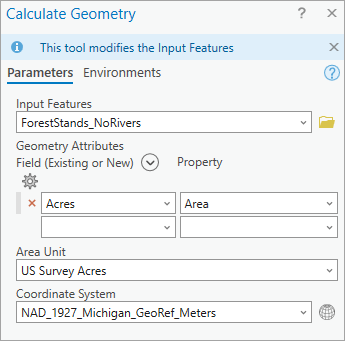
- Haga clic en Aceptar.
El campo Acres se actualiza para reflejar solo la tierra que no limita con ríos o arroyos.
- Cierre la tabla de atributos.
Identificar los rodales que se desea talar en tierras industriales
Ahora que ha eliminado a zona de influencia alrededor de ríos y arroyos, debe identificar los rodales de álamos que cumplen con el resto de los criterios del administrador forestal. Talar árboles demasiado jóvenes es un desperdicio. Aunque el álamo puede crecer en distintos tipos de suelo, la producción varía de un suelo a otro. Se produce más madera en los suelos ricos y arcillosos que en suelos secos y arenosos.
El administrador forestal ha proporcionado diferentes criterios de tala para los diferentes tipos de propiedad de la tierra. Primero, considerará los criterios para la tala en tierras industriales: solo talas que tengan al menos 40 años.
- En el panel Contenido, haga doble clic en la capa ForestStands_NoRivers para abrir la ventana Propiedades de capa.
- En la pestaña Consulta de definición haga clic en Nueva consulta de definición.
- Construya la cláusula Donde Veg_type es igual a aspen.
- Haga clic en Agregar cláusula para ampliar la consulta a varias cláusulas.
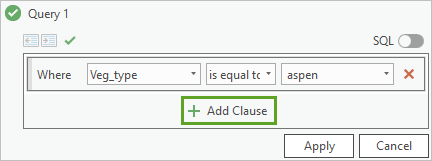
- Construya la cláusula Y Ownership es igual a industrial.
- Haga clic en Agregar cláusula. Construya la cláusula Y Age_class es mayor o igual a 40. Haga clic en Aplicar.
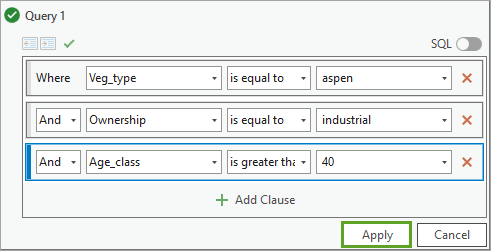
- En la parte superior de la consulta, haga clic en Consulta 1 (el nombre de la consulta) y escriba Tala industrial.
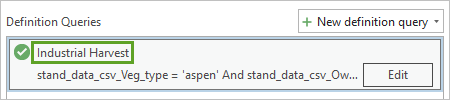
- Haga clic en Aceptar.
- Aplique zoom y desplácese por el mapa hasta encontrar los rodales restantes.
Muy pocos de los polígonos de rodales originales satisfacen los criterios de la tala en tierras industriales. A continuación, creará un nuevo campo para marcar estas áreas para la tala.
- Abra la tabla de atributos de ForestStands_NoRivers.
- Haga clic en Agregar para agregar un nuevo campo.
- En Nombre de campo y Alias, escriba TimberHarvest. En Tipo de datos, elija Texto.
- En la cinta, en la pestaña Campos, en el grupo Cambios, haga clic en Guardar.
- Cierre la vista Campos.
- En la tabla de atributos, haga clic con el botón derecho en el encabezado del campo TimberHarvest y elija Calcular campo.
- En la ventana Calcular campo, introduzca Industrial en el cuadro Expresión. (Asegúrese de incluir las comillas simples.)
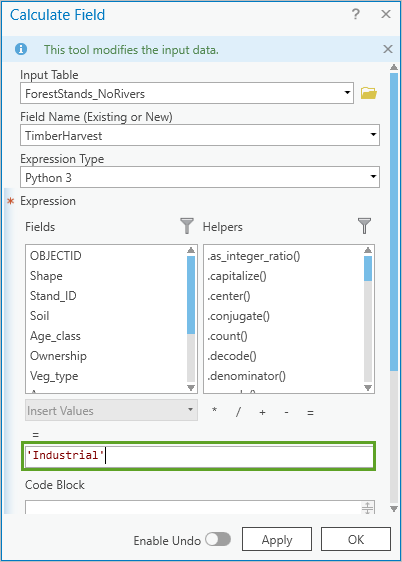
- Haga clic en Aceptar.
El campo TimberHarvest de la tabla de atributos se actualiza.
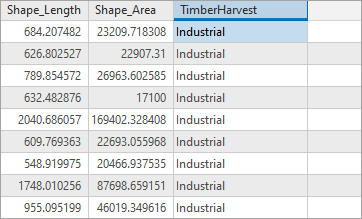
Solo se actualizan los polígonos que cumplen con los criterios de la consulta de definición. Los demás siguen teniendo el valor <Null> en el campo TimberHarvest. A continuación, creará una consulta de definición para identificar los rodales que se desea talar en terrenos públicos.
Identificar los rodales que se desea talar en terrenos públicos
Existen más rodales de propiedad pública en su área de estudio que tierras industriales. También existen más criterios para talar en estas tierras:
- Solo talar los rodales que tengan al menos 50 años.
- Solo talar los rodales que tengan al menos un tamaño de 20 acres.
- Solo talar en tipos de suelo que contengan marga bien drenada.
- Abra la ventana Propiedades de capa de ForestStands_NoRivers.
- En la pestaña Consulta de definición haga clic en Nueva consulta de definición.
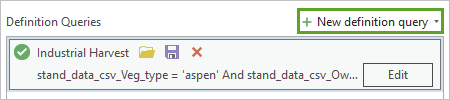
- Cambie el nombre de Consulta 1 a Tala pública.
- Agregue cinco cláusulas:
- Donde Veg_type es igual a aspen
- Y Ownership es igual a state-owned public
- Y Age_class es mayor o igual que 50
- Y Acres es mayor o igual que 20
- Y el suelo incluye los valores marga bien drenada, arena arcillosa bien drenada, marga arenosa bien drenada
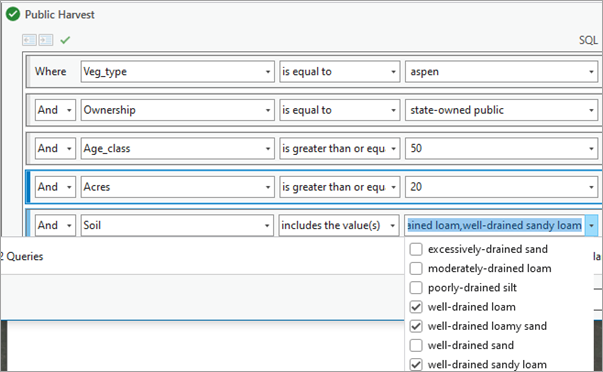
- Haga clic en Aplicar.
- Junto a Tala pública, haga clic en el botón Definir como activa y elíjala como la consulta activa.
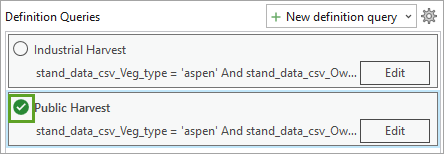
- Haga clic en Aceptar.
El mapa se actualiza para mostrar diferentes rodales. La tabla de atributos indica que 78 rodales cumplen los criterios para talar en tierras públicas.
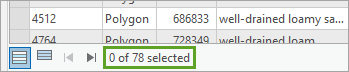
- Use la herramienta Calcular campo del campo TimberHarvest para etiquetar las entidades filtradas como 'Public'.
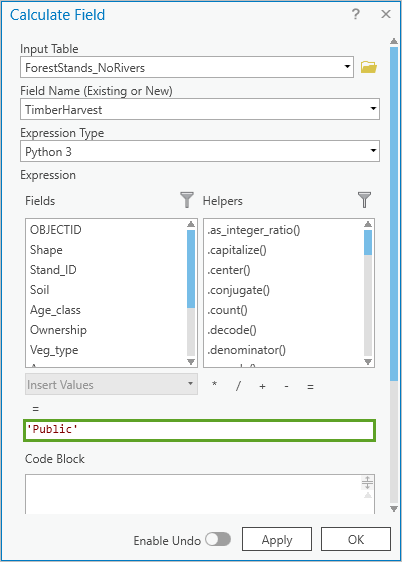
- Cierre la tabla de atributos.
Encontrar el total de acres que se desea talar
Ha localizado los rodales de álamos que se van a talar. A continuación, creará un gráfico para averiguar cuánta tierra abarcan.
- Si es necesario, haga clic en ForestStands_NoRivers en el panel Contenido para seleccionar esta opción.
- En la cinta, en la pestaña Datos, en el grupo Consulta de definición, cambie la consulta activa a <Ninguna>.
Todos los rodales se dibujan en el mapa.
- En la cinta, en la pestaña Capa de entidades del grupo Dibujo, haga clic en Importar.
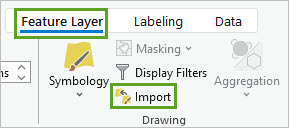
Aparece la ventana Importar simbología.
- En Capa de simbología, haga clic en el botón Examinar.
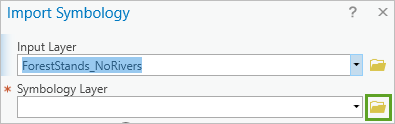
- En la ventana Capa de simbología, haga clic en Carpetas y haga doble clic en la conexión de la carpeta TimberHarvestPlanning.
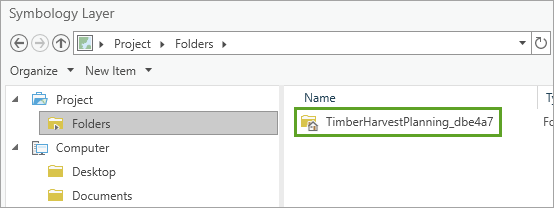
- Abra la carpeta commondata y la carpeta userdata. Haga doble clic en AspenHarvest.lyrx.
El archivo que ha elegido se agrega al campo Simbolizar capa.
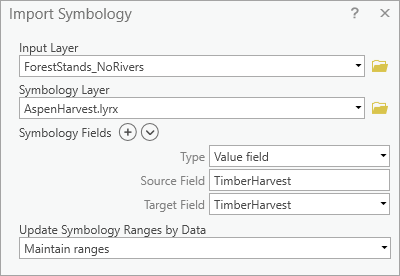
Nota:
Un archivo de capa (.lyrx) permite guardar y volver a aplicar las propiedades de simbología. Solo funcionará si se usa la misma ortografía para el nombre del campo y los valores que la definida en este tutorial. Si no la usa, puede crear su propia simbología o pasar al paso 8.
- Haga clic en Aceptar.
El mapa está simbolizado para mostrar dónde se talará el álamo tanto en tierras públicas como industriales. (Puede alejar si es necesario).
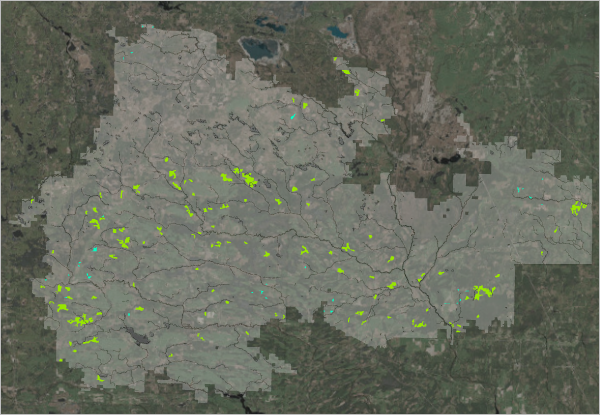
- En el panel Contenido, haga clic con el botón derecho en la capa ForestStands_NoRivers, apunte a Crear gráfico y elija Gráfico de barras.
- En el panel Propiedades de gráfico, en Categoría o fecha, elija TimberHarvest. En Agregación, elija Suma. En Campos numéricos, active Acres.
- Haga clic en Aplicar y active Etiquetar barras.
El gráfico de barras está codificado por colores para coincidir con la simbología del mapa. Las barras también están etiquetadas con el número total de acres que se talarán para cada tipo de propiedad de la tierra.
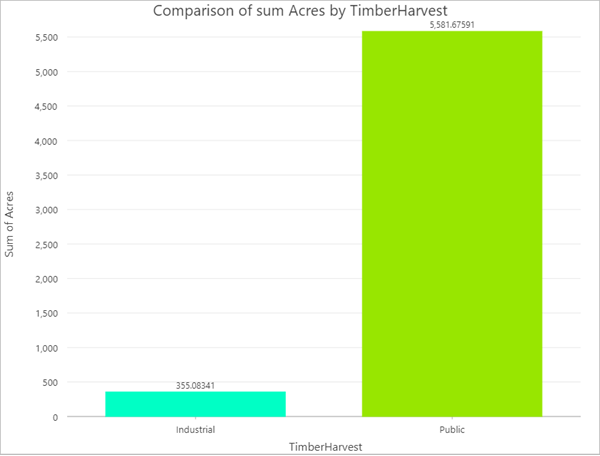
- Cierre la vista del gráfico y guarde el proyecto.
Ahora puede informar al administrador forestal de que se talarán un total de 5.937 acres de álamo, 355 en tierras industriales y 5.582 en tierras públicas de propiedad estatal. A continuación, calculará el volumen de esta tala.
Calcular el volumen esperado de la tala de madera
Antes calculó el área de tierra que se desea talar. El administrador forestal también necesita saber cuánta madera producirá la tala. Ha proporcionado la siguiente tabla para calcular el volumen de madera:
| Tipo de suelo | Ecuación de volumen |
|---|---|
Arena excesivamente drenada | y = 14,318 * ln(x) - 36,695 |
Arena bien drenada | y = 17,373 * ln(x) - 49,959 |
Arena arcillosa bien drenada | y = 14,378 * ln(x) - 36,808 |
Marga arenosa bien drenada | y = 24,572 * ln(x) - 75,969 |
Marga bien drenada | y = 15,319 * ln(x) - 41,775 |
Marga moderadamente drenada | y = 17,109 * ln(x) - 48,980 |
Limo mal drenado | Sin tala |
El volumen (y) es una función de la clase de edad (x) en varios tipos de suelo. El volumen se determina en cuerdas por acre.
Calcular cuerdas por acre
Una cuerda es una unidad de medida para leña y madera para pulpa utilizada en Estados Unidos y Canadá. Equivale a 128 pies cúbicos o 3,62 metros cúbicos de madera bien apilada. Para calcular cuántas cuerdas de madera se talarán, se deberá agregar un campo más. Luego, se completará según las ecuaciones anteriores.
- Si es necesario, abra TimberHarvestPlanning.ppkx.
- Abra la tabla de atributos ForestStands_NoRivers y haga clic en Agregar campo para crear un nuevo campo.
- En Nombre de campo y Alias, escriba Cuerdas. En Tipo de datos, elija Doble.
- Guarde los cambios y cierre la vista Campos.
El nuevo campo Cuerdas se agrega al final de la tabla de atributos. No es necesario calcular el volumen de todos los registros, solo el de los rodales que se desea talar.
- En la cinta, en la pestaña Mapa, en el grupo Selección, haga clic en Seleccionar por atributos.
- En la ventana Seleccionar por atributos, haga clic en Nueva expresión y construya la cláusula Donde TimberHarvest no es nulo.
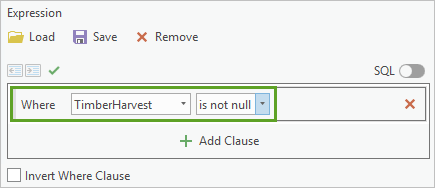
- Haga clic en Aceptar.
Se han seleccionado un total de 113 entidades. A continuación, calculará sus volúmenes.
- En el panel Geoprocesamiento, busque la herramienta Calcular campo, ábrala e introduzca los siguientes parámetros:
- En Tabla de entrada, elija ForestStands_NoRivers.
- En FieldName, elija Cuerdas.
- En Tipo de expresión, elija Arcade.
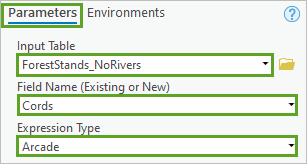
-
Dado que la ecuación para calcular el volumen es diferente para cada tipo de suelo, se usará una expresión condicional.
- En el cuadro Expresión, copie y pegue el siguiente código:
if ($feature.stand_data_csv_Soil == "well-drained loamy sand") { return 14.378 * Log($feature.stand_data_csv_Age_class) - 36.808 } else if ($feature.stand_data_csv_Soil == "well-drained sandy loam") { return 24.572 * Log($feature.stand_data_csv_Age_class) - 75.969 } else if ($feature.stand_data_csv_Soil == "well-drained loam") { return 15.319 * Log($feature.stand_data_csv_Age_class) - 41.775 } else if ($feature.stand_data_csv_Soil == "moderately-drained loam") { return 17.109 * Log($feature.stand_data_csv_Age_class) - 48.980 } else { return 0 }Esta expresión calcula las cuerdas por acre de cada rodal seleccionado en función de su tipo de suelo.
- Haga clic en el botón Verificar y haga clic en Ejecutar.
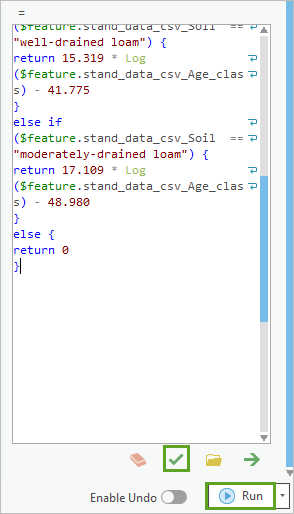
Los valores se agregan a la tabla de atributos para las filas seleccionadas.
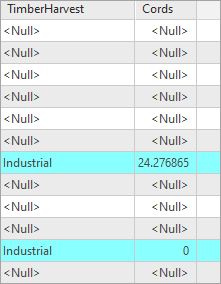
Calcular volumen
Se requiere un cálculo más. Los números que se acaban de calcular representan la cantidad de cuerdas por acre que se pueden esperar de la tala, según el tipo de suelo de cada rodal. Sin embargo, algunos de estos rodales son más grandes que otros. A continuación, el número de cuerdas por acre se multiplicará por el número de acres para hallar el rendimiento esperado de la tala de madera.
- En la herramienta Calcular campo, borre la expresión del cuadro Expresión.
- En el cuadro Expresión, escriba o copie y pegue $feature.Cords * $feature.Acres.
- Haga clic en Ejecutar.
En la tabla de atributos, los valores del campo Cuerdas se actualizan de nuevo para las filas seleccionadas.
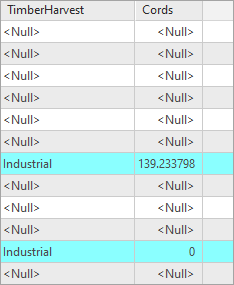
- En la parte superior de la tabla de atributos, haga clic en Borrar selección para borrar la selección.

- Haga clic con el botón derecho en el encabezado del campo Cuerdas y elija Estadísticas.
Aparece un nuevo gráfico, junto con un panel de Propiedades del gráfico.
- En el panel Propiedades de gráfico, busque el valor Suma.
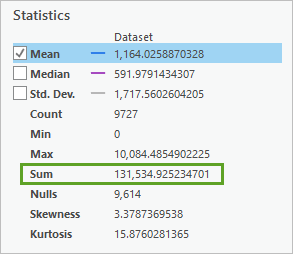
- Guarde el proyecto.
Se espera que el rendimiento total de la tala planificada de álamo sea de 131.535 cuerdas de madera. El plan es cortar 5.937 acres de bosque de un total de 55.333 acres de álamo en el área de la tala. Para encontrar estos valores, se han creado tres nuevos campos: Acres, TimberHarvest y Cuerdas. A continuación, se usan distintas herramientas para rellenar esos campos con los valores correctos, entre ellas Zona de influencia, Borrar, Calcular campo y Calcular atributos de geometría.
Si bien el administrador forestal conocía los criterios para la tala prevista, necesitaba que un especialista en SIG respondiera algunas preguntas básicas: ¿qué tierras se talarán? ¿Qué superficie forestal se talará? ¿Cuánta madera se obtendrá con la tala? Ahora que se dispone de estos números, se puede comenzar a evaluar la viabilidad del plan de tala en relación con los objetivos comerciales y de conservación de su agencia.
Encontrará más tutoriales en la galería de tutoriales.
